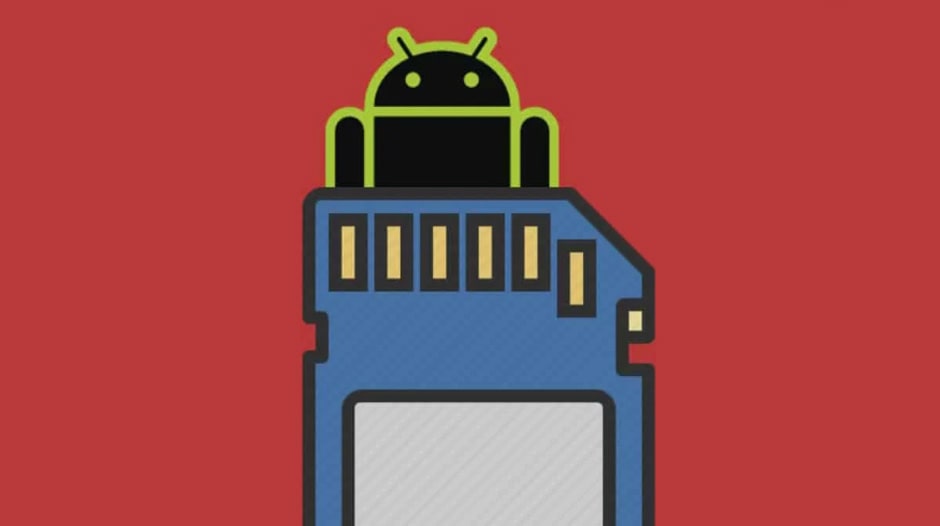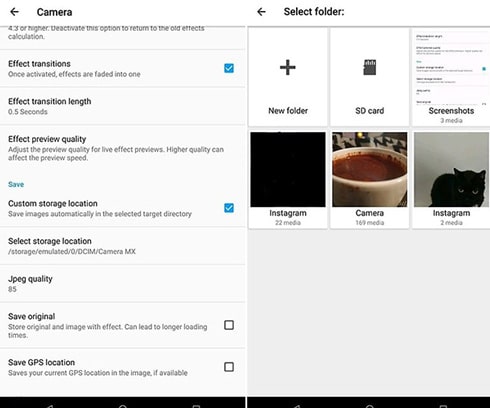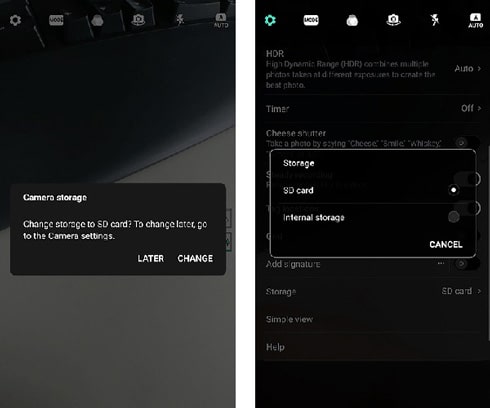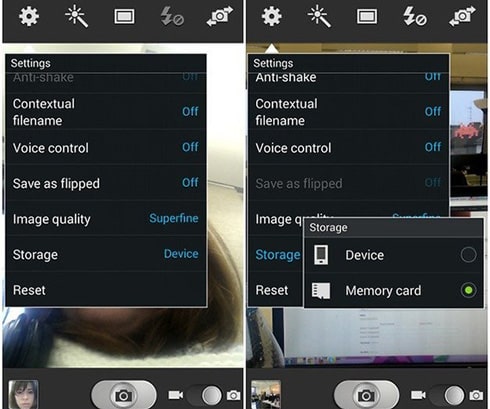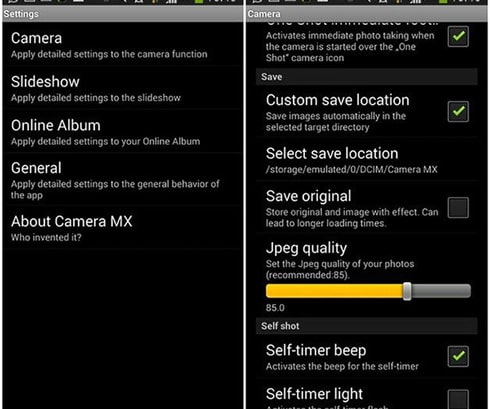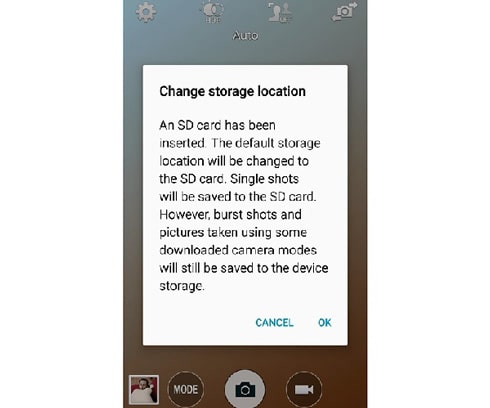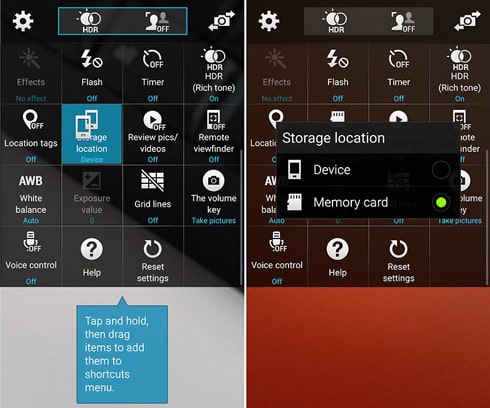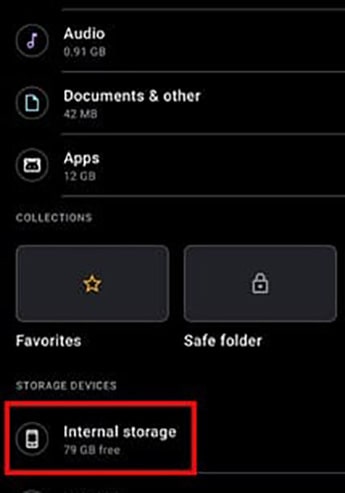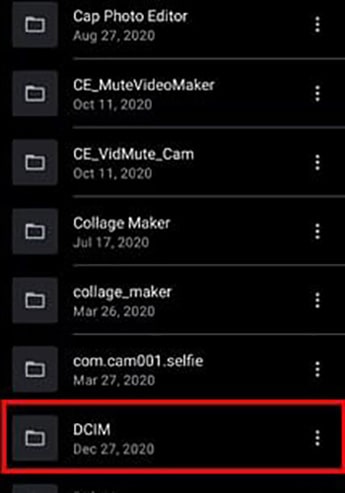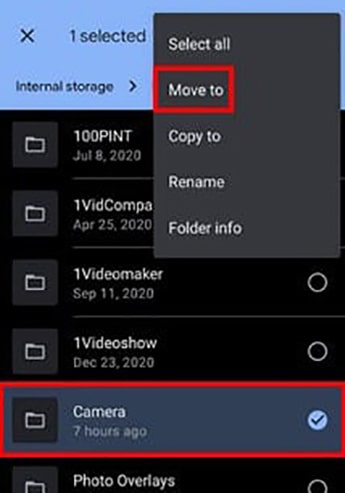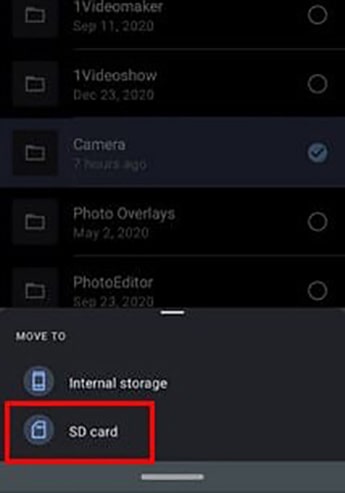آموزش روش های تغییر محل ذخیره عکس دوربین به کارت حافظه گوشی – تازه کار
روش های تغییر محل ذخیره عکس دوربین به کارت حافظه گوشی
آیا میدانستید که میتوانید عکسهای که با گوشی اندروید خود میگیرید را مستقیما در کارت حافظه گوشی ذخیره کنید. به این ترتیب میتوانید حافظه داخلی گوشی خود را کمتر پر کنید. البته برخی از نسخههای اندروید رسما اجازه این کار نمیدهند. اما هنوز هم میتوان با ترفندهایی این کار را انجام داد. در این مطلب، آموزش روش های تغییر محل ذخیره عکس دوربین به کارت حافظه اندروید را با هم مرور میکنیم.
روند تغییر محل ذخیره عکس دوربین در گوشیهای اندروید تقریبا مشابه است. این روش در هر گوشی که از کارت حافظه MicroSD استفاده میکند، قابل اجرا است. اگرچه ممکن است تفاوتهای جزئی در مراحل انجام این کار در بین موبایلهای مختلف وجود داشته باشد. اما با کمی جستجو میتوانید راه مناسب خود را پیدا کنید.
شما می توانید برای دانلود اپلیکیشن های دوبله و صداگذاری روی کلیپ در گوشی اندروید مبحث معرفی و دانلود بهترین برنامه های صداگذاری و گویندگی روی ویدئو در اندروید را مطالعه نمایید.
چگونه در Oreo، Pie و اندروید ۱۰ محل ذخیره عکسها را به کارت حافظه منتقل کنیم؟
گوگل چندان به کارت حافظه MicroSD علاقهمند نیست. لذا دوربین گوشی به طور پیشفرض اجازه نمیدهد که عکسها را در اندروید Oreao یا Pie روی کارت حافظه ذخیره کنید.
لذا برای این کار برنامه Camera MX توصیه میشود. فقط کافی است برنامه را باز کنید. روی آیکون چرخ دنده برای رفتن به منوی تنظیمات بزنید. محل ذخیره سفارشی خود را بررسی کنید. در اینجا میتوانید کارت حافظه را انتخاب نمایید.
تغییر محل ذخیره عکس در اندروید Nougat
امکان ذخیره مستقیم عکس دروبین در کارت حافظه در تلفنهای دارای اندروید Nougat فراهم است. پس از قرار دادن کارت حافظه MicroSD در موبایل، اپلیکیشن پیشفرض دوربین آن را باز کنید.
در این اپلیکیشن میتوانید گزینه تغییر محل ذخیره عکسها به کارت حافظه را انتخاب کنید. طبق تصویر سمت چپ زیر میتوانید این کار را انجام دهید. اگر کادر موجود در تصویر زیر را مشاهده نکردید، نگران نباشید. در تصویر سمت راست زیر، نمای ظاهری گوشی LG G6 را مشاهده میکنید. در این گوشی باید به تنظیمات دوربین بروید. به دنبال گزینه ذخیره سازی بگردید. سپس گزینه کارت حافظه را انتخاب کنید.
چگونه در اندروید Marshmallow محل ذخیره عکسها را به کارت حافظه منتقل کنیم؟
برای تغییر محل ذخیره عکس در اندروید Marshmallow نیاز به کارت حافظه SD دارید. پس از وارد کردن کردن آن به گوشی، برنامه دوربین خود را باز کنید. پیامی ظاهر میشود که آیا میخواهید محل ذخیره سازی را به کارت SD منتقل کنید؟ در صورت موافقت کردن، این محل ذخیره عکسها به کارت حافظه منتقل میشود.
اگر قبلا کارت SD در گوشی داشتید و یا اتفاقی این پیام برای شما ظاهر نشد، باید به صورت دستی تنظیمات را انجام دهید. به تنظیمات برنامه دوربین رفته و به قسمت ذخیره سازی بروید. در این قسمت میتوانید بین کارت حافظه خارجی و داخلی یکی را انتخاب کنید.
در اندروید Marshmallow میتوانید کارت SD را به عنوان حافظه داخلی برای گوشی تعریف کنید. اما اگر اینکار را انجام دهید، کارت SD دیگر روی هیچ تلفن همراه دیگری کار نخواهد کرد. لذا برای جابجایی فایلها باید از کابل USB استفاده کنید. کارت SD دیگر توسط هیچ دستگاه دیگری قابل شناسایی نخواهد بود.
تغییر محل ذخیره عکس در اندروید Lollipop 5.0
در اندروید Lollipop 5.0 تغییر محل ذخیره سازی عکس دروبین گوشی آسانتر است. تمام کاری که شما باید انجام دهید آن است که مطمئن شوید تلفن همراه شما دارای یک برنامه دوربین با API است که از مجوزهای ذسترسی به حافظه استفاده میکند. اگر برنامه دوربین فعلی اجازه این کار را نمیدهد، برنامه دیگری روی گوشی خود نصب کنید.
چگونه در اندروید KitKat 4.4 محل ذخیره عکسها را به کارت حافظه منتقل کنیم؟
اندروید KitKat 4.4 چندان با کارت SD سازگار نیست. تصاویر را به طور پیشفرض روی حافظه داخلی ذخیره میکند. راه حل راحتی برای تغییر محل ذخیره عکس دوربین در آن وجود ندارد.
یک راه استفاده از برنامه MX Camera است. در این اپلیکیشن گزینههایی برای تغییر مکان ذخیره عکسها پیدا خواهید کرد. این برنامه میتواند تنظیمات پیشفرض KitKat را نادیده بگیرد. پس از نصب آن به تنظیمات ان رفته و سپس گزینه دوربین و پس از آن ذخیره در مکان سفارشی را انتخاب کنید.
تغییر محل ذخیره دوربین در گوشی سامسونگ
تغییر محل ذخیره دوربین در گوشی سامسونگ بسیار آسان است. فقط کارت حافظه را وارد گوشی کنید و به برنامه دوربین موبایل خود بروید. پنجرهای نمایش داده میشود که گزینه استفاده از کارت SD را به عنوان محل ذخیره سازی پیشنهاد میدهد.
اگر اتفاقا این پنجره را ندیدید، باید به منوی تنظیمات برنامه دوربین موبایل خود بروید. سپس وارد قسمت ذخیره سازی شوید. در این قسمت کارت حافظه را انتخاب کنید و تمام.
تغییر محل ذخیره عکس گرفته شده در اندروید
برای این کار باید File Explorer گوشی خود را باز کنید. سپس به حافظه داخلی گوشی خود وارد شوید. در اینجا میتوانید مشاهده کنید که چه فایلهایی را ذخیره کردهاید.
حافظه داخلی خود را باز کنید. صفحه را به سمت پایین بکشید تا پوشه DCIM را مشاهده کنید. آن را انتخاب کنید.
سپس پوشه دوربین را پیدا کنید و آن را با نگه داشتن، انتخاب کنید. روی گزینه Move to بزنید. این گزینه در منوی باز شوی بالا سمت راست گوشی وجود دارد.
سپس گزینه انتقال دوربین به کارت حافظه داخلی نمایان میشود.
به این ترتیب میتوانید عکسهایی که در حافظه داخلی شما ذخیره شده است را به کار حافظه منتقل کنید. فضای حافظه داخلی شما نیز بیشتر میشود.
-
سلام من تنظیمات دوربین گوشی رو تغییر دادم تا عکس و فیلم روی کارت حافظه ذخیره بشه و اما الان که میخوام فیلمها رو ببینم نمایش نمیده عکس و فیلمها طوسی شدن با یه علامت تعجب